
Red Hat Linuxは、Linuxフレーバーで最も広く使用されているエンタープライズオペレーティングシステムであり、RedHatLinuxはテキストモードとグラフィカルモードの両方のインストールをサポートしています。グラフィカルモードでは、インストールウィザードは、マウスとキーボードを使用して操作をインストールするようにガイドします。テキストモードの場合と同様に、カスタマイズされたテキストウィザードは、キーボードのみを使用してインストールするようにガイドします(TabキーとEnterキーを使用)。テキストモードでのインストールは、グラフィカルインストールと比較して少し難しいため、上級ユーザーにはこの方法をお勧めします。
ダウンロードしたRedHatLinuxDVDをDVDROMに挿入し、製造元に応じてDel、F2、またはF10キーを押して、BIOSセットアップで起動デバイスの優先度を変更してDVDROMを最初に起動します。これで、次のようなインストールメニューが表示されます。最初の2つのメニューはグラフィカルインストール用、次のメニューはシステムのリカバリ用、4つ目はHDDからのオペレーティングシステムの起動用、最後の1つはメモリ診断用です。
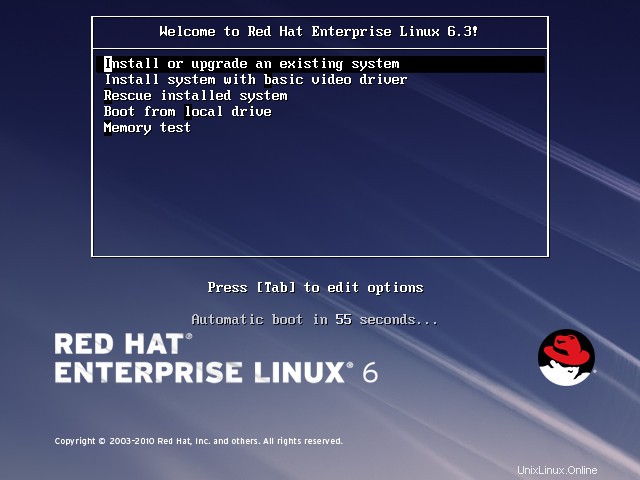
タブでメニューを編集し、最後に「 linuxtext」と入力します 」
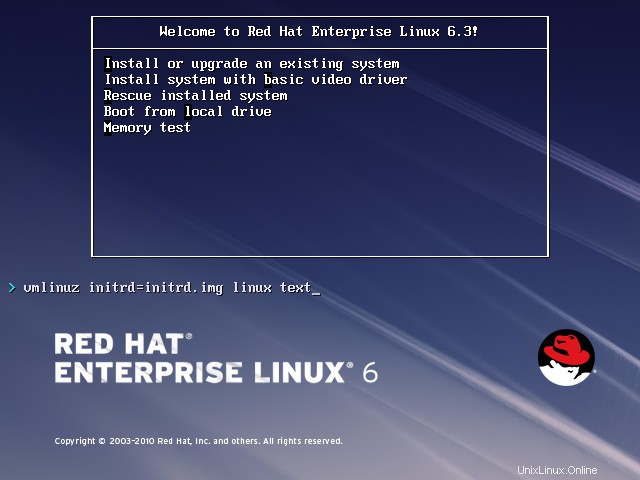
DVDはハードウェア情報をチェックし、インストールメディア(DVD)の整合性を確認するように求めます。 [タブを使用してスキップ]を選択し、Enterキーを押して続行します。
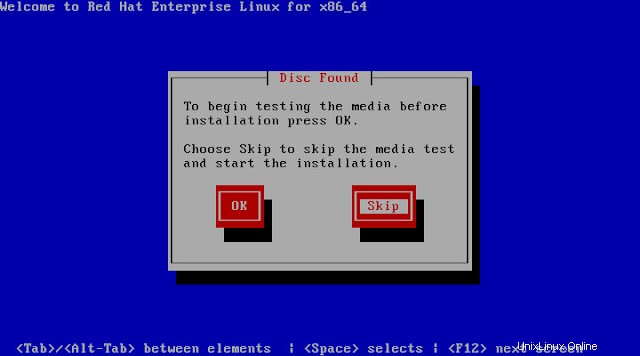
タブを使用して、ようこそ画面でEnterキーを押します。
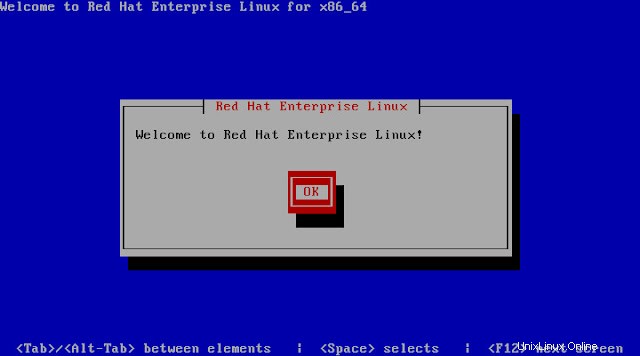
上矢印または下矢印を使用して言語を選択し、TabまたはAlt-Tabを使用してオプションを切り替え、Enterキーを押して[OK]をクリックします。
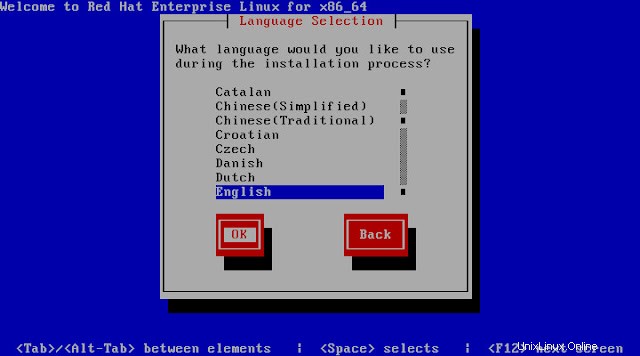
上矢印または下矢印を使用してキーボードを選択し、TabキーまたはAlt-Tabキーを使用してオプションを切り替え、Enterキーを押して[OK]をクリックします。
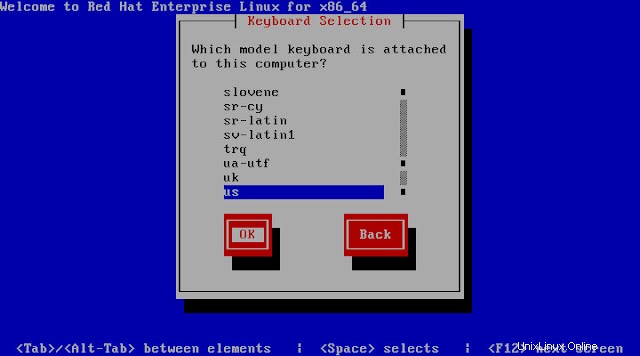
これはHDDの新規インストールです。パーティションやテーブルがないため、HDDを初期化するように求められます。他のパーティションがあるHDDにインストールしようとしている場合は、このように尋ねないでください。
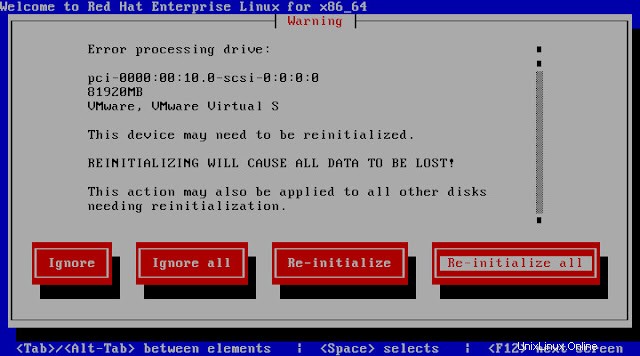
タイムゾーンを選択します。
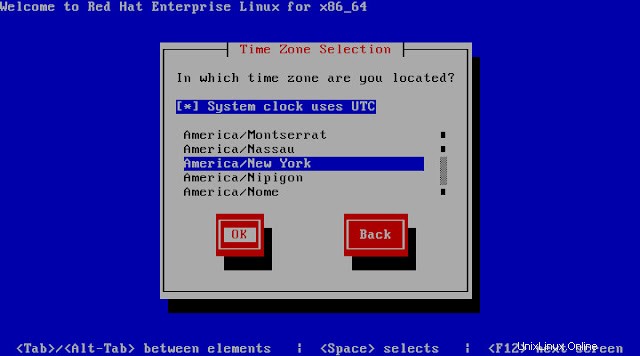
ルートパスワードを入力してください。
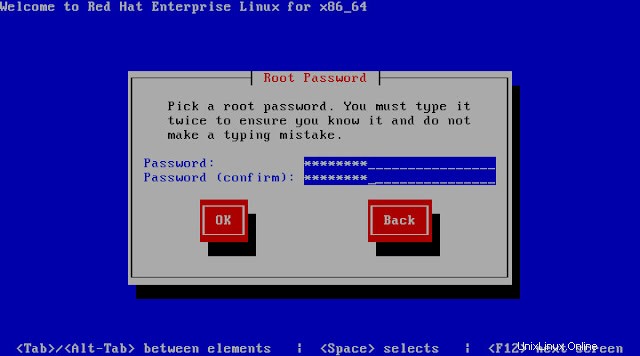
これは新規インストールであるため、[既存のLinuxシステムを置き換える]を選択してEnterキーを押すことができます。
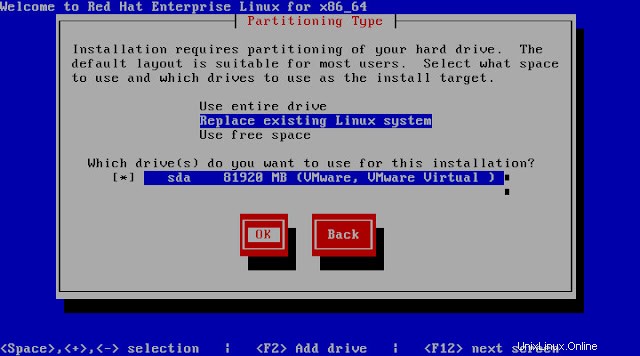
インストールを確認します。
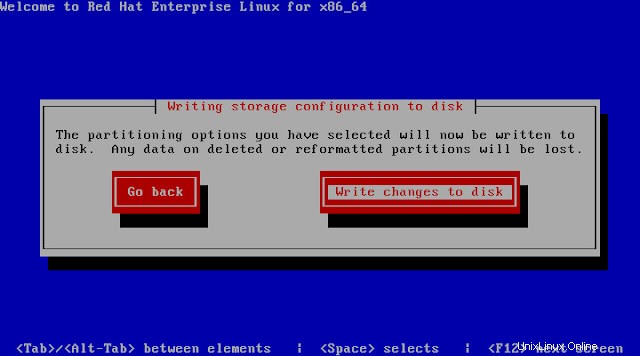
Red HatEnterpriseLinuxのインストール。
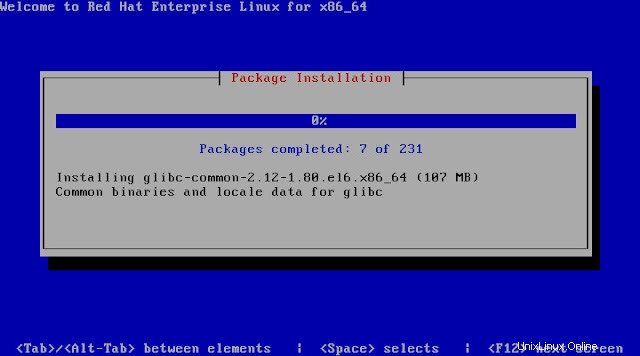
インストールが完了しました。Enterキーを押して再起動します。
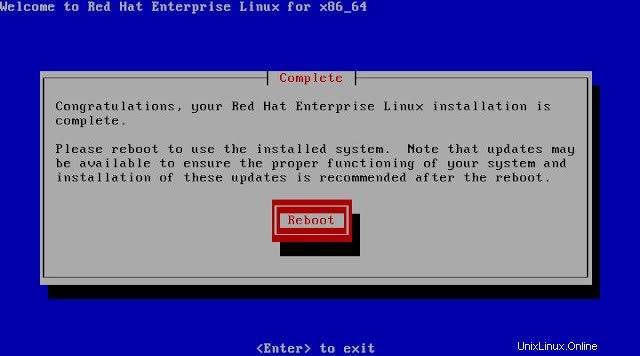
パスワードを使用してrootとしてログインします。
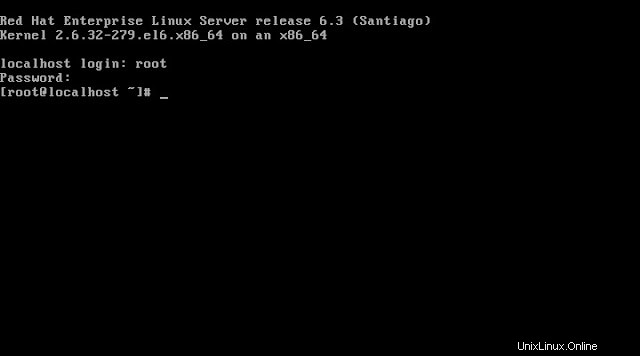
いいえ、Red Hat EnterpriseLinuxをテキストモードでマシンに正常にインストールしました。グラフィカルモードでインストールすることもできます。インストールのモードに関係なく、最終的にはマシンにRedHatをインストールする必要があります。
検索用語:
LinuxのインストールCentOSのインストール、RHELのインストール、CentOSテキストモードのインストール、テキストモードでのRHELのインストール、テキストモードでのLinuxのインストール、Redhat Linuxテキストモードのセットアップ、Linuxテキストモードのセットアップ、CentOSテキストモードのセットアップ、テキストモードのインストールLinux、テキストモードのインストールCentOS 、テキストモードインストールRHEL、テキストインストールLinux、テキストインストールCentOS、テキストインストールRedhat Linux